机械革命深海幽灵Z1是否支持Win7?机械革命深海幽灵Z1笔记本电脑是一台带有Windows 10家用操作系统的笔记本电脑。该笔记本电脑配备了Intel Core i7 7700HQ处理器,8GB内存,240GB固态驱动器。它的尺寸为15.6英寸,采用了1920x1080的分辨率。图形卡使用NVIDIA GEFORCE GTX 1050独立图形,具有良好的性能。许多用户说,安装Win7后,笔记本电脑无法正常使用USB。对于此类问题,您可以使用本文中引入的操作步骤操作深海幽灵Z1来完美运行Win7系统!

深海幽灵Z1改win7教程步骤一:准备工作1。要制作USB驱动器启动磁盘,您可以参考《PE U盘启动盘制作方法》;
2。下载此网站推荐的Win7 64位旗舰系统图像:WIN7 64位旗舰版系统(新机型)高速优化V2018,然后解开下载的Win7系统,然后使用已创建的USB驱动器将.GHO格式文件复制到USB驱动器中;
3。如果您有一台旧机器,则可以先备份信息。如果您没有信息或新的计算机主机,则可以直接安装它。
深海幽灵Z1改win7教程步骤二:BIOS修改与U盘启动1。在重新启动笔记本后,按F2输入BIOS设置。将安全启动设置为在安全性下禁用的启动,并关闭“安全启动”,如图所示:
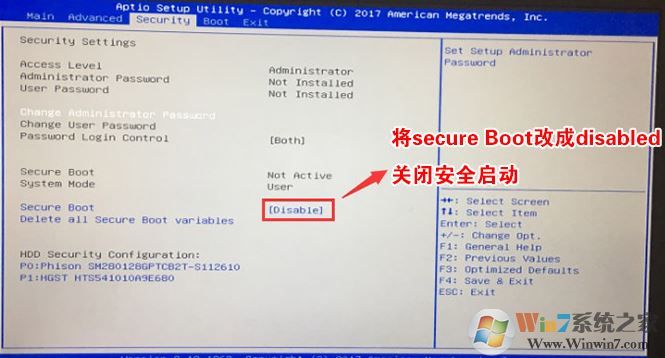
2。将左右箭头键移动到启动选项卡,更改启动CMS以启用并启用兼容模式,如图所示:
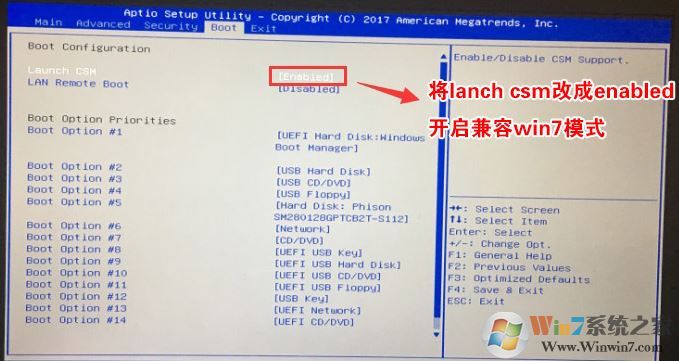
3。然后将上下移动箭头键移动,然后将启动选项1选项的启动项更改为uefi Hard Disk:Windows Boot Manager,然后将设置保存在F4中,如图所示:
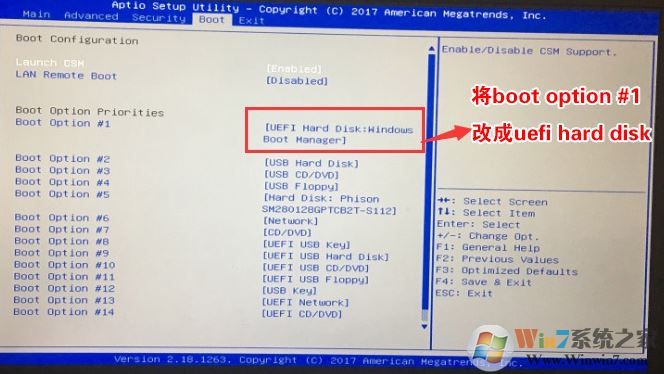
4。然后将上下移动箭头键移动到高级,然后将SATA模式选择选项的起始项目更改为AHCI。否则,安装Win7的蓝色屏幕为0x00007b,如下图所示,然后将设置保存在F4中,如图所示:
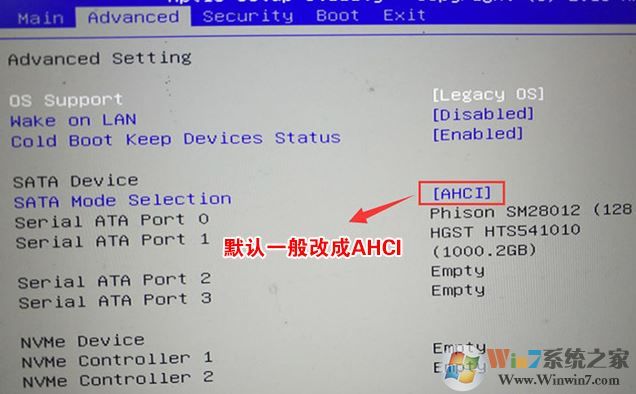
5。保存设置后,自动重新启动并输入徽标屏幕,按重新启动,然后按F10快捷键。如图所示,在“启动”菜单中选择启动和输入PE的UEFI USB:
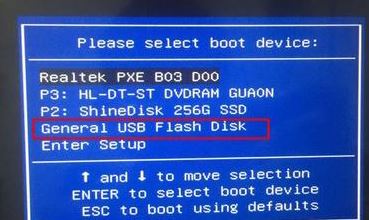
深海幽灵Z1改win7教程步骤三:磁盘分区与系统安装1。输入U磁盘启动磁盘,使用键盘的向上和向下键选择[1]输入PE系统(如果PE不同,则接口也将是不同的。请选择适当的选项。如果您不能输入重新启动并重新启动USB磁盘以启动并尝试更改选项););
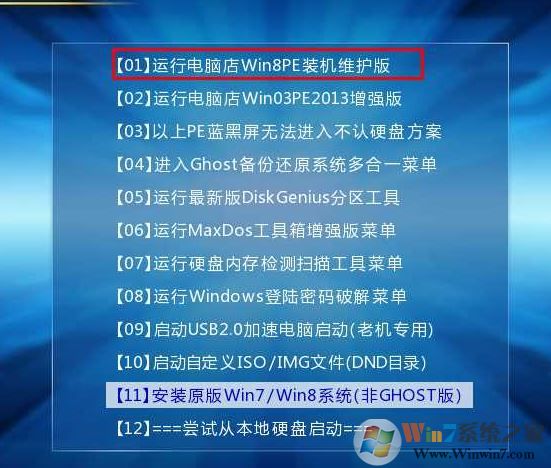
2。在桌面上打开Diskgenius分区工具(DG分区工具);打开Diskgenius后,选择笔记本电脑硬盘,然后单击“硬盘”以查看菜单中的选项是否将“将分区表类型转换为MBR格式”是否为灰色。如果是灰色,那么我们就不需要重新分配。除了C磁盘系统磁盘和桌面上的信息外,重新安装系统后将不会清除其他磁盘上的信息。如果选项“将分区表类型转换为MBR格式”是可选的,则需要格式化整个硬盘。操作方法如下:
删除分区:单击“硬盘” ——以“删除所有分区”。确保信息已在删除之前已传输。删除后,单击[保存更改],如图所示:
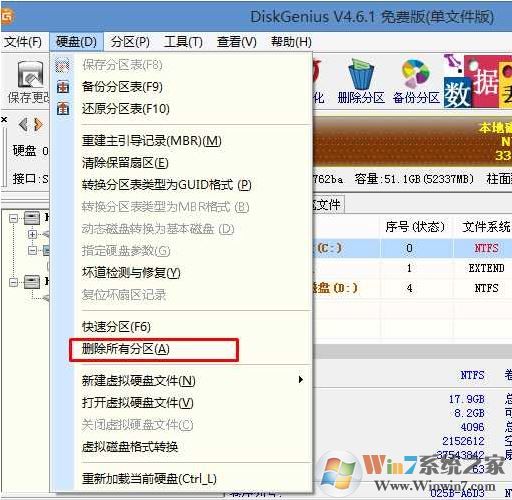
将GPT分区转换为MBR格式:删除分区后,将硬盘分区表类型安装到MBR格式。另外,从“硬盘” ——中“将分区表类型转换为MBR格式”,然后保存更改(以下是图表。此时,此项目是值得注意的。如果它不是透点的,则已转换。),如图所示:
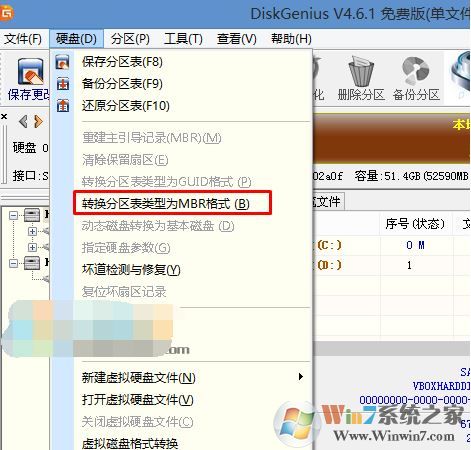
重新分配:磁盘格式转换完成后,单击[快速分区],检查分区表类型为MBR,检查重建主引导记录MBR,然后选择所需的分区的数字和大小。当然,您可以单击“自定义”以设置适当的分区,按确定并启动分区(如果是固态硬盘或东芝的硬盘,则必须在4K中对齐),如下图所示:
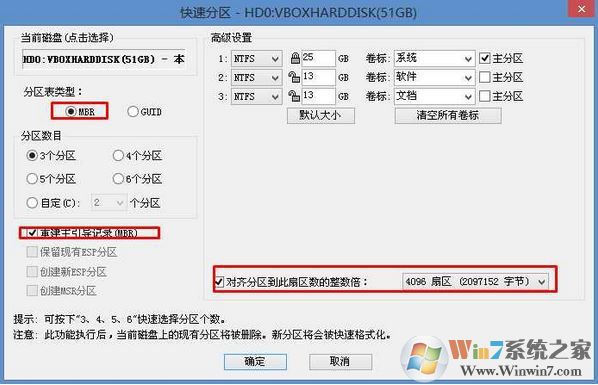
3。分区完成后,在桌面上运行“一键安装和还原”工具,然后选择Win7系统映像文件,将C磁盘用作系统磁盘,将Win7系统安装在C磁盘中,然后单击“确定”;
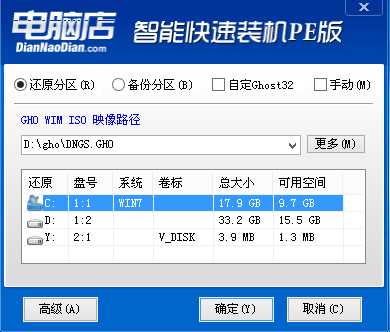
然后将发布GHO安装程序。请勿在此接口中移动计算机或USB驱动器。一方面,将发生故障。当滚动条达到100时,我们将提示我们重新启动计算机。目前,我们单击确定或让其自动重新启动计算机。重新启动后,拔下USB驱动器。系统将自动完成后续程序安装,直到我们看到桌面!
遵循上述步骤后,这款机械革命深海幽灵Z1笔记本电脑可以用Win7旗舰版本代替并正常运行!